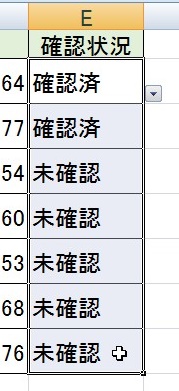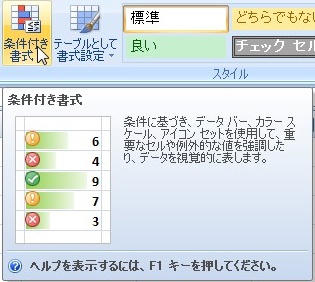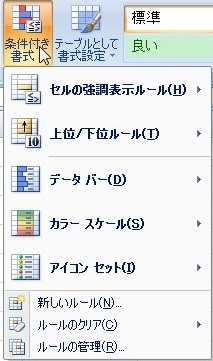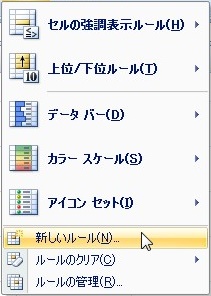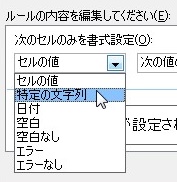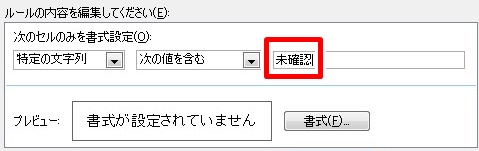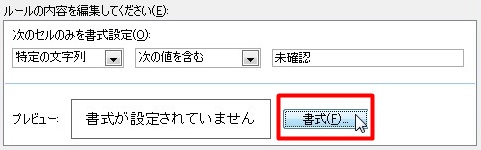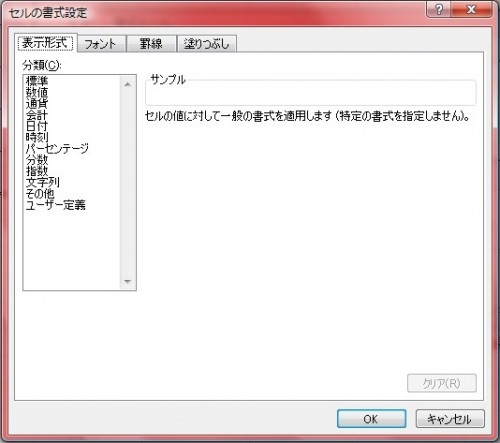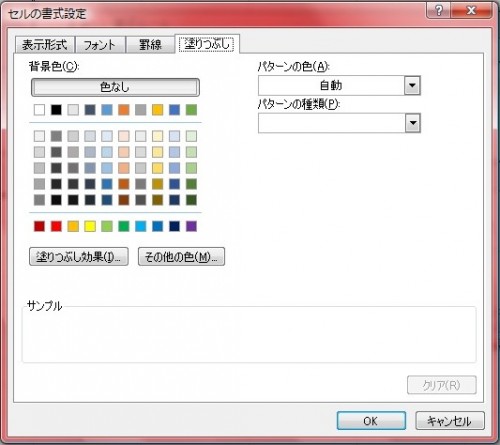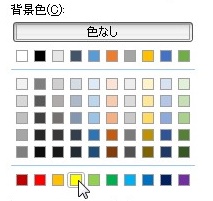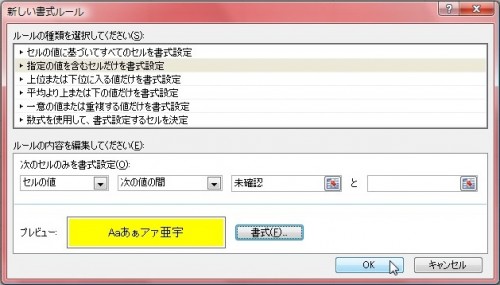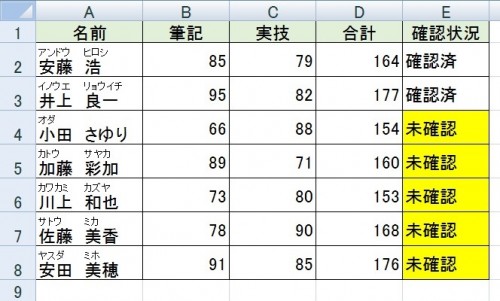【エクセル2007】プルダウンリストで色を変えるには?
 プルダウンリストを使えば項目から
プルダウンリストを使えば項目から
クリックして選ぶので入力ミスは
予防できますが、チェック作業の
ミスを防げません。
そんな時には項目によって色を
変えることで確認ミスを予防できます。
しかし、
『どうやってプルダウンリストで
色を変えることができるの?』
と困っている人もいるでしょう。
そこで今回は、
「プルダウンリストで色を変えるやり方」
についてご紹介していきます。
この記事の目次
- 1 プルダウンリストで色を変えるやり方
- 1.1 色付けしたいプルダウンリストのセルをドラッグする
- 1.2 「ホーム」タブをクリックして移動する
- 1.3 「条件付き書式」ボタンをクリックする
- 1.4 一覧から「新しいルール」をクリックする
- 1.5 「指定の値を含むセルだけを書式設定」をクリックする
- 1.6 一覧から「特定の文字列」をクリックする
- 1.7 入力バーへ色付けしたいプルダウンリストの項目を入力する
- 1.8 「書式」ボタンをクリックする
- 1.9 「塗りつぶし」タブをクリックする
- 1.10 「背景色」欄で好きな色をクリックする
- 1.11 「セルの書式設定」ウィンドウの「OK」ボタンをクリックする
- 1.12 「新しい書式ルール」ウィンドウの「OK」ボタンをクリックして確定する
- 2 まとめ
プルダウンリストで色を変えるやり方
それでは始めていきましょう!
色付けしたいプルダウンリストのセルをドラッグする
最初に色を変えたいプルダウンリストの
セルをドラッグしましょう。
「ホーム」タブをクリックして移動する
色を変えたいプルダウンリストの
セルをドラッグしたら、「ホーム」タブを
クリックして移動してください。
「条件付き書式」ボタンをクリックする
「ホーム」タブをクリックしたら
「スタイル」グループにある「条件付き
書式」ボタンをクリックします。
一覧から「新しいルール」をクリックする
「条件付き書式」ボタンをクリックしたら
一覧が出てきます。
その一覧の中にある「新しいルール」を
クリックしてください。
「指定の値を含むセルだけを書式設定」をクリックする
「新しいルール」をクリックすると
「新しい書式ルール」ウィンドウが
出てきます。
その中にある「ルールの種類を選択して
ください」から「指定の値を含むセル
だけを書式設定」をクリックします。
一覧から「特定の文字列」をクリックする
「指定の値を含むセルだけを書式設定」を
クリックすると「ルールの内容を編集して
ください」の内容が切り替わります。
切り替わった内容の左端にある「セルの値」
を変えます。
右側の下矢印をクリックすると項目が
出てきますので、その中から「特定の
文字列」をクリックしましょう。
入力バーへ色付けしたいプルダウンリストの項目を入力する
「特定の文字列」をクリックしたら右側の
入力バーへ色を変えたいプルダウンリスト
の項目を入力してください。
今回は「未確認」と入力します。
「書式」ボタンをクリックする
プルダウンリストの項目を入力したら
「書式」ボタンをクリックしましょう。
「塗りつぶし」タブをクリックする
「書式」ボタンをクリックしたら
「セルの書式設定」ウィンドウが
出てきます。
出てきた中にある「塗りつぶし」タブを
クリックしてください。
「背景色」欄で好きな色をクリックする
「塗りつぶし」タブをクリックしたら
「背景色」欄で変えたい色をクリック
しましょう。
今回は「黄色」をクリックします。
「セルの書式設定」ウィンドウの「OK」ボタンをクリックする
「背景色」欄で変えたい色を
「セルの書式設定」ウィンドウの
「OK」ボタンをクリックしてください。
「新しい書式ルール」ウィンドウの「OK」ボタンをクリックして確定する
「OK」ボタンをクリックすると、
「セルの書式設定」ウィンドウが
閉じます。
続いて、「新しい書式ルール」ウィンドウの
「OK」ボタンをクリックします。
そうすると、プルダウンリストの
項目によって色付けすることができます。
まとめ
- 色付けしたいプルダウンリストのセルをドラッグする
- 「ホーム」タブをクリックして移動する
- 「条件付き書式」ボタンをクリックする
- 一覧から「新しいルール」をクリックする
- 「指定の値を含むセルだけを書式設定」をクリックする
- 一覧から「特定の文字列」をクリックして選ぶ
- 入力バーへ色付けしたいプルダウンリストの項目を入力する
- 「書式」ボタンをクリックする
- 「塗りつぶし」タブをクリックする
- 「背景色」欄で好きな色をクリックする
- 「セルの書式設定」ウィンドウの「OK」ボタンをクリックする
- 「新しい書式ルール」ウィンドウの「OK」ボタンをクリックして確定する
お疲れ様でした。
プルダウンリストで色を変えることは
できましたでしょうか。
色を変えることで
比較もしやすいと思います。
あなたの作業が止まることなく
進められることを心より応援しております。
■プルダウンの選択リスト以外を自由入力できるようにするには?